Cuprins
Dacă sunteți în căutarea unor trucuri speciale pentru a formata numărul de telefon cu cod de țară, sunteți în locul perfect. În acest articol, vom discuta cinci trucuri speciale pentru a formata numerele de telefon cu cod de țară în Excel. Să urmărim ghidul complet pentru a învăța toate acestea. În acest tutorial, veți învăța să formatați numărul de telefon cu cod de țară în Excel.
Descărcați caietul de practică
Descărcați acest caiet de exerciții pentru a vă exercita în timp ce citiți acest articol.
Formatați numărul de telefon cu codul țării.xlsx5 Metode pentru a formata numărul de telefon cu codul țării în Excel
Aici avem un set de date care conține numerele de telefon ale unor persoane din United Company. Acum dorim să avem codul de țară +1 (care este un cod de țară pentru SUA) înaintea numerelor de telefon ale persoanelor din FORMATTED NUMĂR coloană.
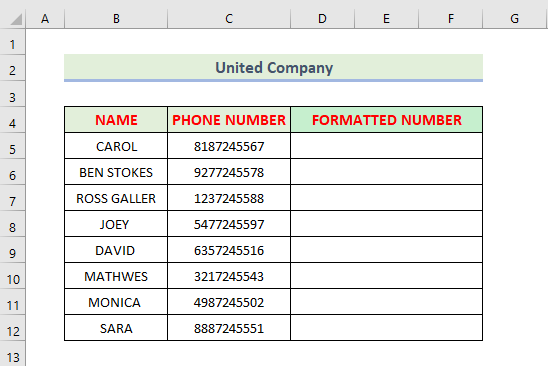
În secțiunile următoare, vom folosi cinci metode pentru a formata aceste numere de telefon cu coduri de țară.
1. Utilizarea celulelor de formatare pentru a formata numărul de telefon cu codul țării
Pentru a adăuga codul de țară în NUMĂR FORMATAT trebuie să urmați următorii pași.
Pași:
- Selectați numerele de telefon din intervalul de celule C5:C12 .

- Presa Ctrl+1 . atunci când Formatarea celulelor Se deschide caseta de dialog, alegeți Personalizat Și tastați +1 (000) 000-0000 , apoi faceți clic pe OK .

Rezultat:
În cele din urmă, veți obține o ieșire ca cea de mai jos:

Citește mai mult: Cum să scrii numărul de telefon în Excel (în toate modurile posibile)
2. Utilizarea ghilimelelor duble pentru a adăuga codul țării într-un număr de telefon
Este cea mai rapidă metodă de a adăuga un cod de țară la un număr de telefon. În această metodă, trebuie să adăugați +1 (codul de țară pentru SUA) înaintea numerelor de telefon.
Introduceți următoarea formulă în celulă D5 :
="+1"&C5 În această formulă, celula C5 este numărul de telefon.

- Apăsați Introduceți și apoi trageți în jos Mâner de umplere icoană.

Rezultat:
După aceea, veți obține numărul de telefon formatat care conține codul țării.

3. Prin utilizarea funcției CONCATENATE pentru a adăuga codul țării în Excel
Dacă doriți să adăugați o formulă pentru a adăuga codul țării înaintea numărului de telefon, atunci alegeți funcția CONCATENATE .
Deci, în setul nostru de date, formula este următoarea pentru celula D5.
=CONCATENATE("+1",C5) În această formulă, celula C5 este numărul de telefon și celula D5 este numărul de telefon formatat.

- Apăsați Introduceți și apoi trageți în jos Mâner de umplere icoană.

Rezultat:
După aceea, veți obține numărul de telefon formatat care conține codul țării.

În cele din urmă, puteți vedea că metoda noastră a funcționat cu succes pentru a formata numărul de telefon cu coduri de țară în Excel.
4. Utilizarea funcției NUMBERVALUE pentru a formata numărul de telefon cu codul de țară
The NUMBERVALUE convertește practic textul în număr într-o manieră independentă de localitate.
Sintaxa :
=NUMBERVALUE(Text, [Separator_decimal], [Separator_grup ])În setul nostru de date, folosim următoarea formulă în celulă D5 .
=NUMBERVALUE("+1"&C5) În această formulă, celula C5 este numărul de telefon și celula D5 este numărul de telefon formatat.

- Presa Introduceți și apoi trageți în jos Mâner de umplere icoană.

Rezultat:
După aceea, veți obține numărul de telefon formatat care conține codul țării.

Citește mai mult: [Rezolvat!]: Formatul numărului de telefon din Excel nu funcționează (4 Soluții)
5. Utilizarea funcției IF pentru a adăuga codul țării
În setul nostru de date, vom folosi funcția IF pentru a adăuga codul țării.
În setul nostru de date, folosim IF Funcționează în acest mod.
=IF(C5"","+1"&C5,"") Aici, în această formulă, celula C5 este numărul de telefon.

- Presa Introduceți și apoi trageți în jos Mâner de umplere icoană.

Rezultat:
După aceea, veți obține în Excel numărul de telefon formatat care conține codul țării.

Concluzie
Acesta este finalul sesiunii de astăzi. Cred cu tărie că de acum înainte puteți formata numerele de telefon cu coduri de țară. Dacă aveți nelămuriri sau recomandări, vă rog să le împărtășiți în secțiunea de comentarii de mai jos.
Nu uitați să verificați site-ul nostru Exceldemy.com pentru diverse probleme și soluții legate de Excel. Continuați să învățați noi metode și continuați să vă dezvoltați!

